常にカメラが被写体の方向を向きつつ、ボケもコントロールする方法を紹介します
このようなカメラワークを簡単に設定する方法を紹介します。
1. カメラワークの設定
まずShift+Aでエンプティから球を作ります。以降、この球をターゲットと呼びます。
そしたらカメラを選択し、コンストレイントからトラックを選択します。
次にトラック対象に先程作ったターゲットを選択します。
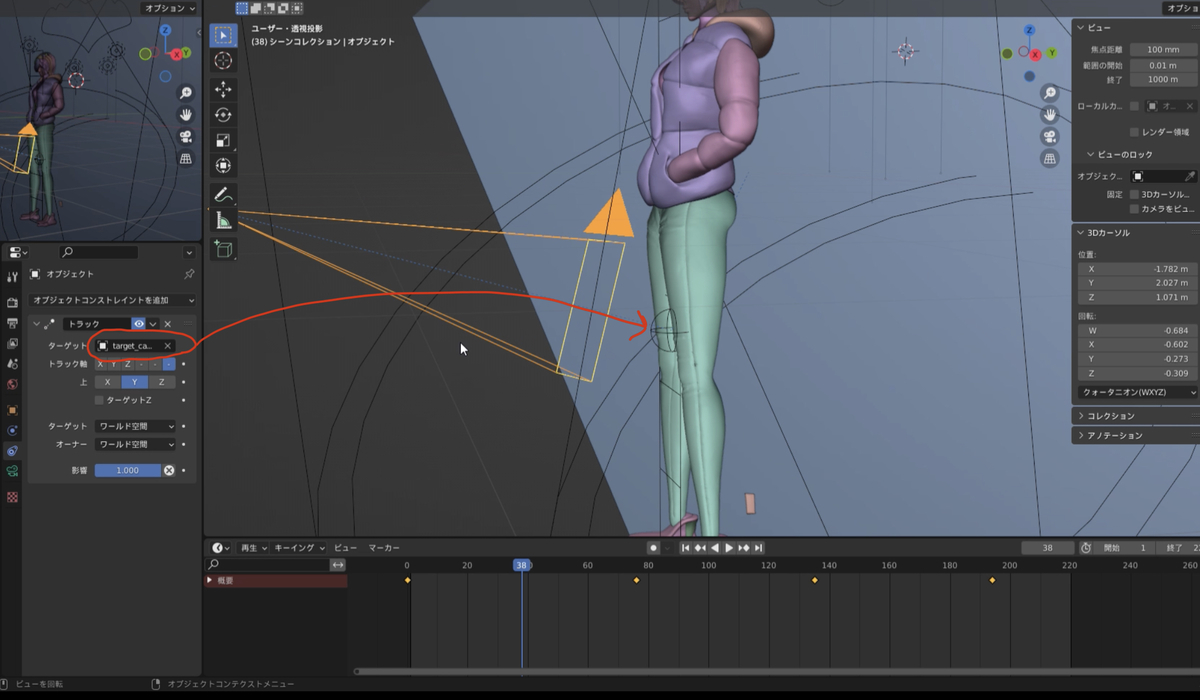
これでカメラを動かしても常にターゲットの方向を向くようになります。以下はカメラを動かしている様子です。
カメラではなくターゲットを動かしてもカメラは付いてきます。
そしたらターゲットを選択し、上部の磁石マークのプルダウンから面を選択します。
これでターゲットが近くのモデルに張り付いて動くようになります。あとはモデルの好きな位置にターゲットを動かしたあと、iキーを押してキーフレームを打っていきます。

その結果がこちらです。カメラの位置が固定されているため、向きだけ変わり見上げるカメラワークになりました。

そこでカメラもターゲットに合わせて移動させてキーフレームを打ちます。以上でカメラワークの設定は終了です。再生ボタンまたはSiftキーを押すと以下のようにアニメーションを確認できます。
キーフレームを1つ1つ打つのが面倒な場合、カーブに沿ってカメラやオブジェクトを移動させる方法もあります。ご興味ある方は過去記事をご覧ください。
2. 被写界深度=ボケの設定
カメラを選択し、被写界深度にチェックを入れます。また焦点オブジェクトに先ほど作ったターゲットを設定します。ターゲットはモデルの表面に張り付いているため、ターゲットに焦点を合わせるということは言い換えればモデルに焦点を合わせていることになります。
こちらはf値を変えた時のボケの例です。5はほとんどボケないですが、2、0.5、0.2と小さくなるとボケが大きくなります。
f値5
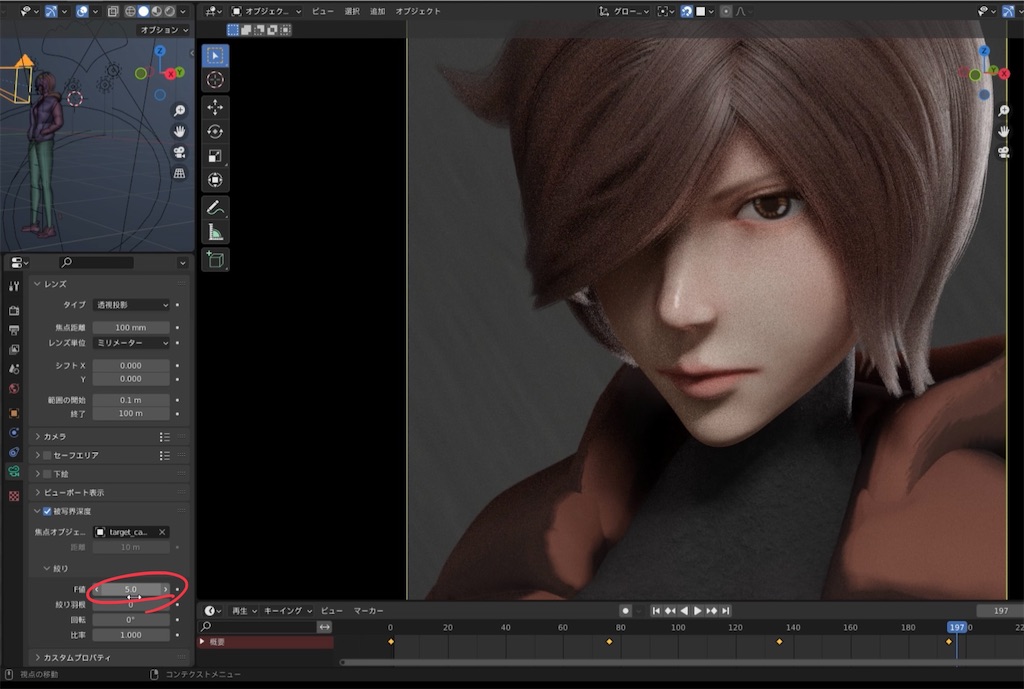
f値2

f値0.5

f値0.2

3. おすすめ
以下の本はお勧めです。
4.最後に
アニメーションにボケを使いたい場合に有効な方法なので是非試してみてください。



